使用自願性移轉工具,將傳統警示規則移轉至新規則。
重要
先前已宣佈,Azure 監視器中的傳統警示淘汰,不再開放給公用雲端使用者,局限使用到 2021 年 5 月 31 日為止。 Azure Government 雲端和 Azure China 21Vianet 的傳統警示將於 2024 年 2 月 29 日淘汰。
Azure 入口網站中提供移轉工具給使用傳統警示規則的客戶,以及想要自行觸發移轉的人員。 本文說明如何使用移轉工具。
移轉之前
移轉流程將傳統警示規則轉換成同等的新警示規則,並建立動作群組。 在準備時,請注意下列幾點:
用來建立和管理新警示規則的通知承載格式和 API 都與傳統警示規則不同,因為這些項目支援更多功能。 了解如何準備移轉。
某些傳統警示規則無法透過工具來移轉。 了解哪些規則無法移轉及如何處理。
注意
移轉流程不會影響傳統警示規則的評估。 這些規則會繼續執行並傳送警示,直到移轉警示,新的警示規則才會生效。
如何使用移轉工具
若要在Azure 入口網站中觸發傳統警示規則的移轉,請遵循下列步驟:
在 Azure 入口網站中,選取 [監視]。
選取 [警示],然後選取 [管理警示規則] 或 [檢視傳統警示]。
選取 [移轉至新規則] 以前往移轉登陸頁面。 此頁面會顯示您所有訂用帳戶及其移轉狀態的清單:
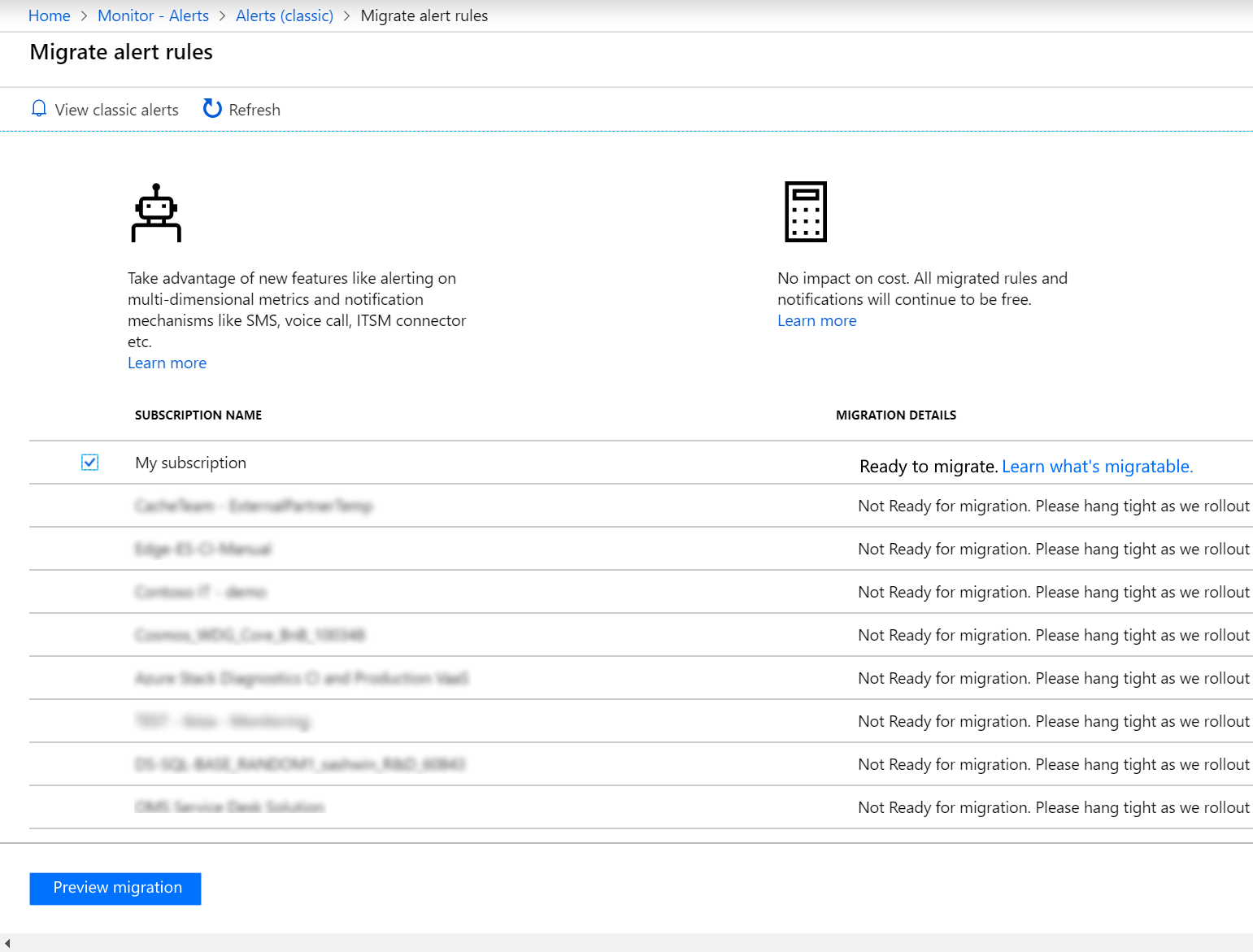
您可以使用工具移轉的所有訂用帳戶都會標示為 [準備移轉]。
注意
移轉工具會分階段部署到使用傳統警示規則的所有訂用帳戶。 在推出初期階段,您可能會看到某些訂用帳戶標示為尚未準備好進行移轉。
選取一或多個訂用帳戶,然後選取 [預覽移轉]。
產生的頁面會顯示一次移轉一個訂用帳戶的傳統警示規則詳細資料。 您也可以選取 [下載此訂用帳戶的移轉詳細資料] 以取得 CSV 格式的詳細資料。
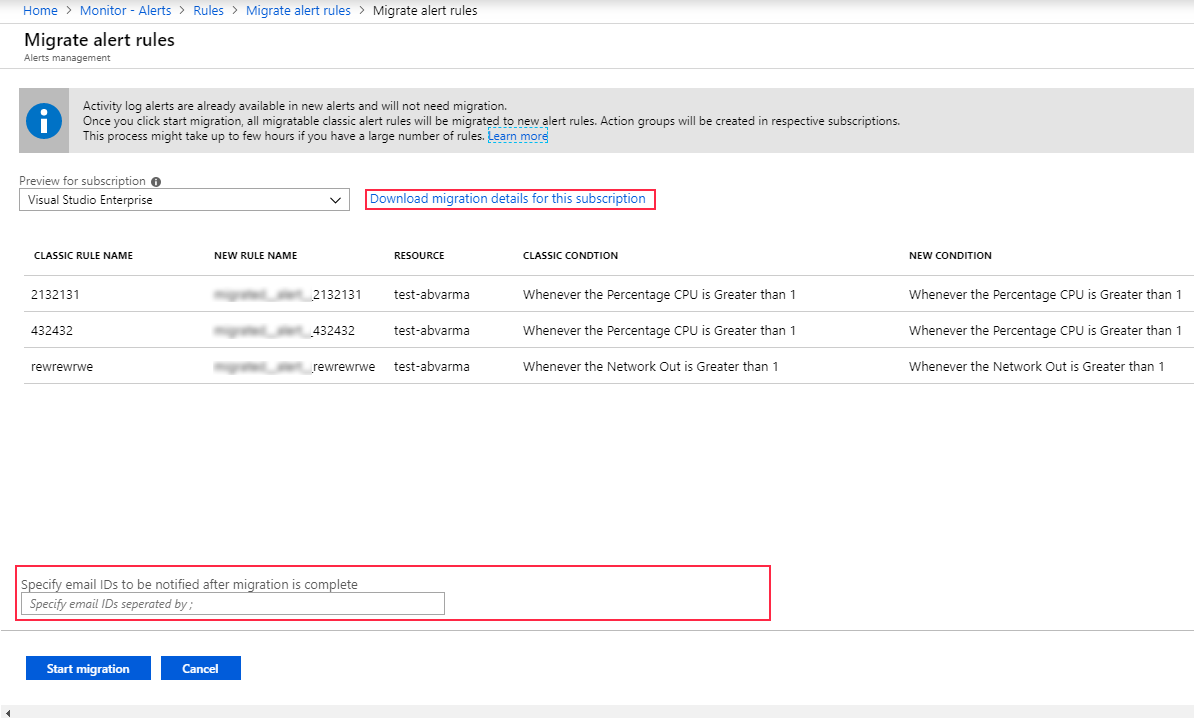
指定要收到移轉狀態通知的一或多個電子郵件地址。 當移轉完成或需要採取任何動作時,您會收到電子郵件。
選取 [開始移轉]。 閱讀確認對話方塊中顯示的資訊,並確認您已準備好開始移轉流程。
重要事項
起始訂用帳戶的移轉之後,您將無法編輯或建立該訂用帳戶的傳統警示規則。 這項限制可確保移轉至新規則期間不會遺失您對傳統警示規則所做的任何變更。 雖然您無法變更傳統警示規則,但這些規則仍會繼續執行,並在警示移轉之前提供警示。 在您的訂用帳戶完成移轉之後,您就無法再使用傳統警示規則。
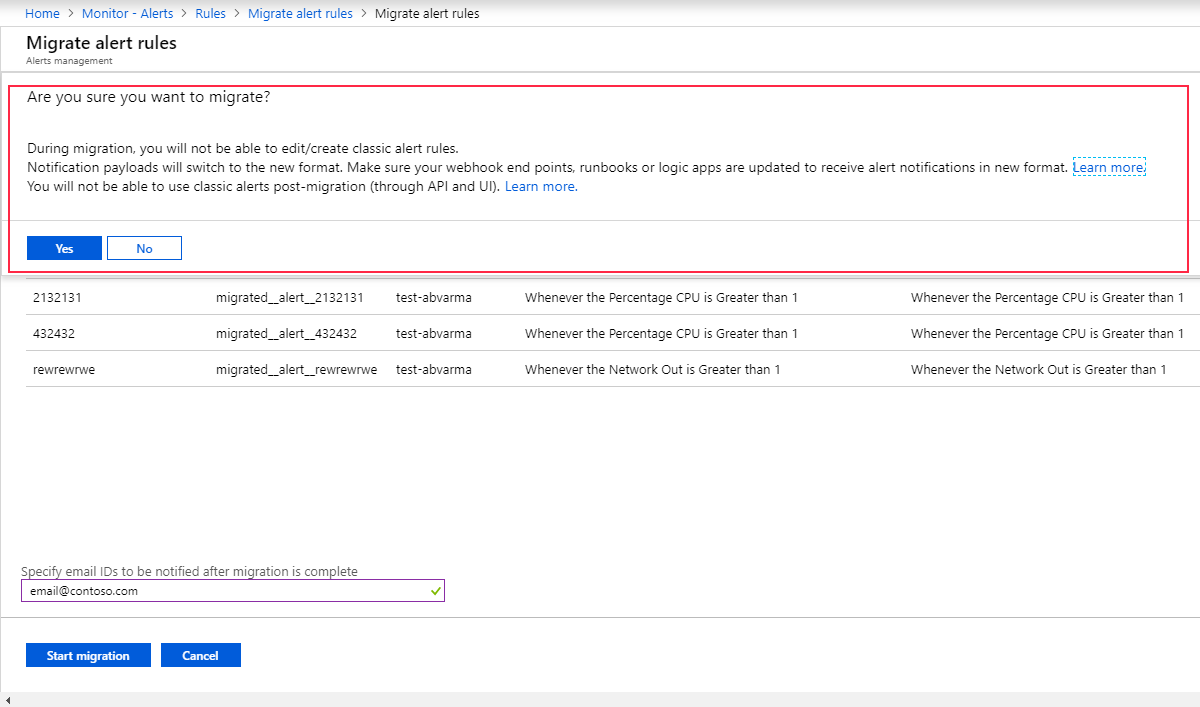
當移轉完成或需要您採取動作時,您之前提供的電子郵件地址會收到電子郵件。 您也可以定期檢查入口網站中移轉登陸頁面的狀態。
常見問題集
為什麼我的訂用帳戶列為「未準備好移轉」?
移轉工具會分階段向客戶推出。 在早期階段中,大部分或所有訂用帳戶可能會標示為尚未準備好進行移轉。
當訂用帳戶準備好進行移轉時,訂用帳戶擁有者會收到一則電子郵件訊息,指出工具可供使用。 請留意此訊息。
誰可以觸發移轉?
在訂用帳戶層級指派監視參與者角色的使用者,可以觸發移轉。 深入瞭解移轉流程的 Azure 角色型存取控制。
移轉需要多久的時間?
大部分的訂用帳戶都會在一小時內完成移轉。 您可以在移轉登陸頁面上追蹤移轉進度。 在移轉期間,請確定您的警示仍在傳統警示系統中或新的警示系統中執行。
如果我在移轉期間遇到問題,該怎麼辦?
如需尋求協助來解決移轉期間可能遇到的問題,請參閱疑難排解指南。 如果您需要採取任何動作才能完成移轉,您會在設定工具時提供的電子郵件地址收到通知。